- Les administrateurs et les utilisateurs avancés utilisent l'éditeur de stratégie de groupe local pour modifier rapidement les paramètres individuels de l'ordinateur.
- L'éditeur de stratégie de groupe locale est une variante de la stratégie de groupe, l'utilitaire qui applique les mêmes paramètres à tous les ordinateurs enregistrés sur un domaine, mais qui ne fonctionne que sur les ordinateurs individuels.
- Apprends ce que tu peux faire avec l'Éditeur de stratégie de groupe local et comment utiliser l'utilitaire pour gérer les paramètres de Windows.
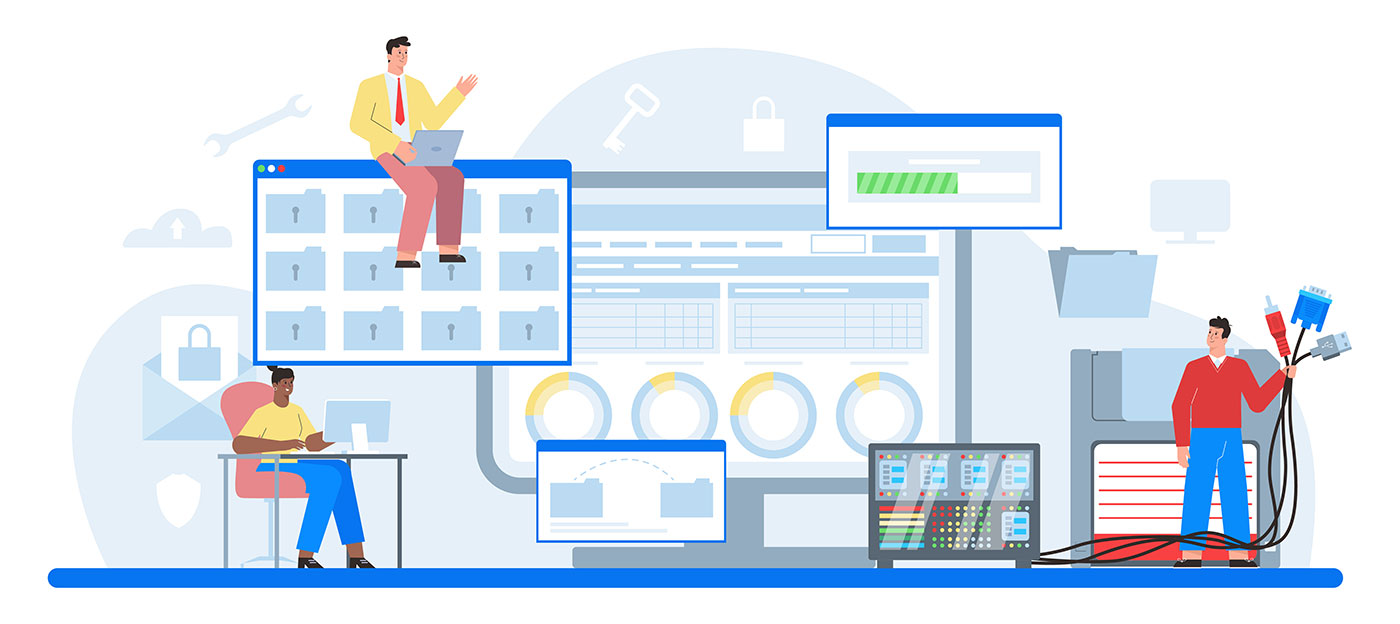
Windows est plein d'utilitaires cachés qui peuvent t'aider à gérer ton système d'exploitation en détail si tu sais ce que tu fais. Ces utilitaires permettent généralement de peaufiner des paramètres qui ne sont pas disponibles dans l'appli Paramètres normale.
L'utilitaire Éditeur de stratégie de groupe local en est un exemple. Il peut sembler intimidant au début, mais je vais t'aider à comprendre ce qu'est l'Éditeur de stratégie de groupe local, ce qu'il peut faire pour toi et comment l'utiliser pour faire des choses avancées dans Windows.
SOMMAIRE
- Qu'est-ce que l'éditeur de stratégie de groupe local ?
- Que peux-tu faire avec l'éditeur de stratégie de groupe locale ?
- Comment ouvrir l'éditeur de stratégie de groupe local dans Windows
- Comment réparer l'erreur de stratégie de groupe L'accès est refusé
- Comment naviguer dans l'éditeur de stratégie de groupe local : composants de l'interface
- Comment configurer un paramètre de stratégie à l'aide de l'éditeur de stratégie de groupe local ?
Qu'est-ce que l'éditeur de stratégie de groupe local ?
L'éditeur de stratégie de groupe local est une variante de l'éditeur de stratégie de groupe qui permet aux administrateurs de peaufiner et de configurer les stratégies du système qui s'appliquent uniquement à cet ordinateur et à ses utilisateurs locaux.
Dans les réseaux d'entreprises et les réseaux professionnels, où la connexion à Windows est liée à un domaine et non à un compte local/en ligne, les administrateurs utilisent l'éditeur de stratégie de groupe pour modifier des paramètres spécifiques qui s'appliquent automatiquement à tous les ordinateurs et à tous les utilisateurs du domaine.
Les stratégies de groupe font gagner beaucoup de temps aux administrateurs système et réduisent le risque d'oublier de configurer ce PC qui devient par la suite une échappatoire pour les pirates informatiques par exemple.
En revanche, l'éditeur de stratégie de groupe local est un utilitaire qui modifie les stratégies uniquement pour le système sur lequel il est installé.
Que peux-tu faire avec l'éditeur de stratégie de groupe locale ?
Si tout cela te semble vague, essayons une autre approche : que peux-tu réellement faire avec l'application Éditeur de stratégie de groupe locale ? Je ne peux pas couvrir tous les scénarios et paramètres, mais je peux te donner quelques exemples :
- Configure les exigences en matière de mot de passe pour tous les utilisateurs, y compris la fréquence à laquelle le mot de passe doit être changé.
- Désactive l'utilisation de périphériques USB, connus pour les risques de sécurité qu'ils impliquent.
- Bloque l'accès au panneau de configuration et à l'application Paramètres. Tu peux même spécifier quels paramètres peuvent être modifiés et lesquels ne peuvent pas l'être.
- Empêche l'accès à l'éditeur de stratégie de groupe local (c'est indispensable).
- Définis un fond d'écran pour tous les utilisateurs (utile pour l'image de marque de l'entreprise, par exemple).
J'ai même couvert quelques autres cas d'utilisation ici sur BinaryFork : comment désactiver les mises à jour de Windows, Répare le problème de la mise en veille moderne qui vide la batterie des ordinateurs portableset désactive les mises à jour automatiques des pilotes.
Il y a des tonnes de choses que tu peux contrôler avec une stratégie de groupe locale.
Comment ouvrir l'éditeur de stratégie de groupe local dans Windows
Voyons comment tu peux démarrer l'utilitaire de l'éditeur de stratégie de groupe local. Il y a des tonnes de façons de le faire, mais je vais te montrer seulement trois options rapides.
1. Appuie sur la touche Win pour ouvrir le menu Démarrer et tape politique de groupe locale ou simplement gpedit. Sélectionne le premier résultat pour ouvrir l'utilitaire.
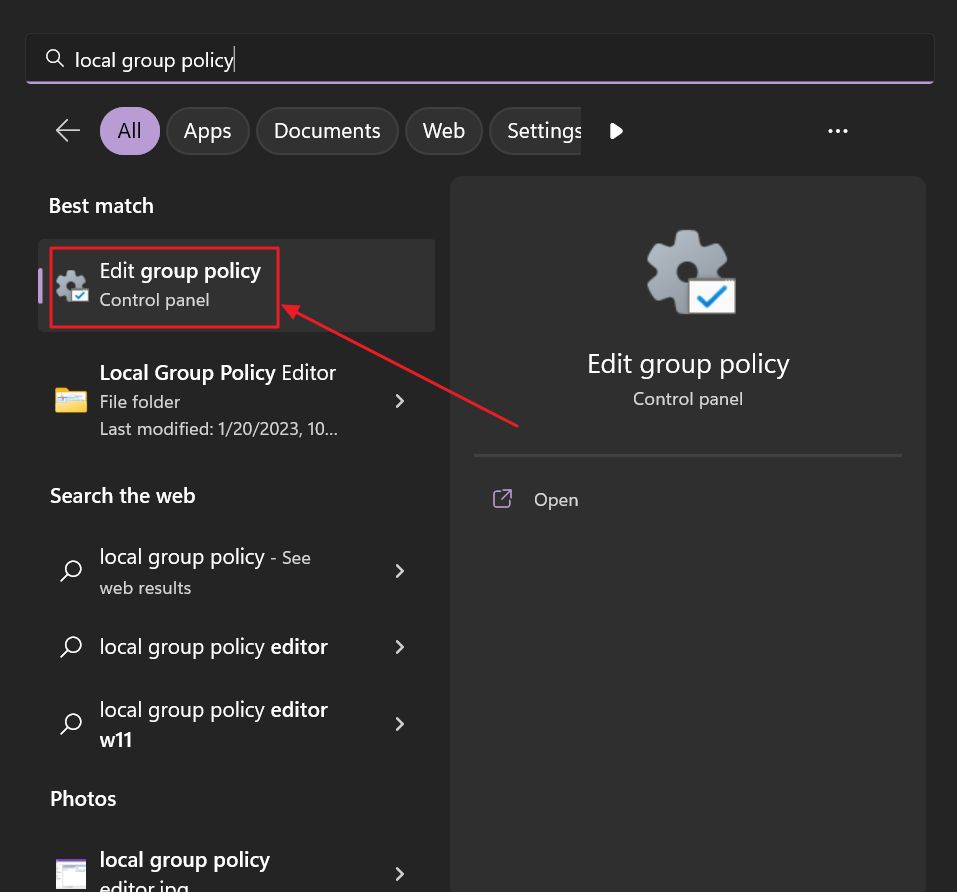
2. Appuie sur Win + R pour ouvrir la boîte de dialogue d'exécution. Tape gpedit ou gpedit.msc et appuie sur Entrée.
3. Ouvre l'Invite de commande en cherchant cmd dans le menu Démarrer (cela fonctionne également dans PowerShell et Windows Terminal) et tape gpedit ou gpedit.msc, puis appuie sur Entrée.
L'utilitaire Éditeur de stratégie de groupe locale est présent dans Windows 10 Pro, Windows 11 Pro et dans toutes les versions Enterprise. Alors que l'utilitaire L'éditeur de stratégie de groupe local est manquant dans les éditions Windows 10 Home et Windows 11 Home. tu peux l'installer, si tu veux te salir les mains. Voici un guide que j'ai trouvé sur MajorGeeks.
Comment réparer l'erreur de stratégie de groupe L'accès est refusé
Que se passe-t-il si tu lances l'Éditeur de stratégie de groupe local et que tu es accueilli par ce message : "Tu n'as pas la permission d'effectuer cette opération. L'accès est refusé." ?
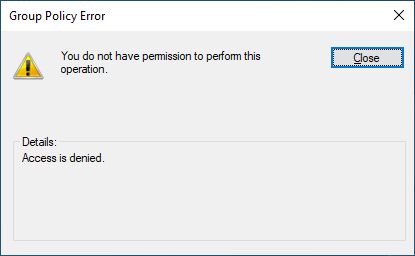
Eh bien, il semble que le Le compte Windows que tu utilises n'a pas les droits d'administrateur.. Tu dois être un administrateur si tu veux utiliser l'éditeur de stratégie de groupe local. C'est logique si tu y réfléchis.
Donc, la seule façon de "réparer" cette erreur est de demander à un détenteur de compte administrateur sur le même ordinateur d'effectuer les modifications de politique pour toi ou de changer ton type de compte de standard à administrateur. Bonne chance avec cette dernière option.
Une fois que tu auras ouvert l'application gpedit, voici ce que tu verras :
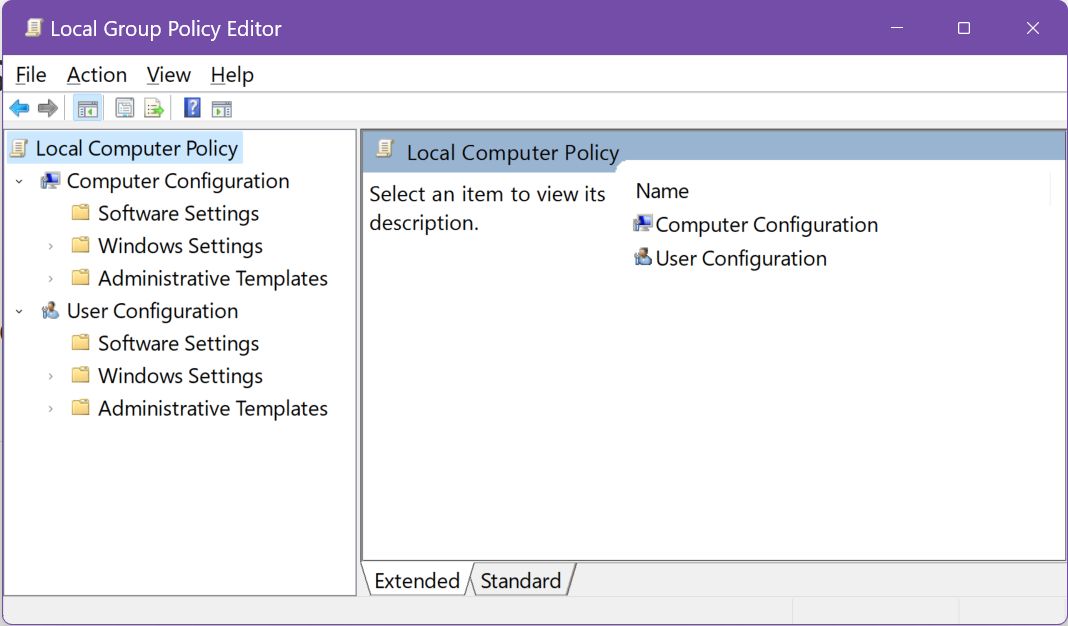
Le panneau de gauche affiche deux catégories ou groupes principaux de politiques :
- Configuration de l'ordinateur: elles s'appliquent à l'ordinateur local.
- Configuration de l'utilisateur: elles s'appliquent aux utilisateurs actuels et futurs de cet ordinateur.
Chaque catégorie principale est divisée en divers sous-groupes, chacun contenant d'autres sous-groupes. Tu peux naviguer dans ces derniers jusqu'à atteindre le dernier sous-dossier de cette arborescence, qui répertorie les objets de la politique.
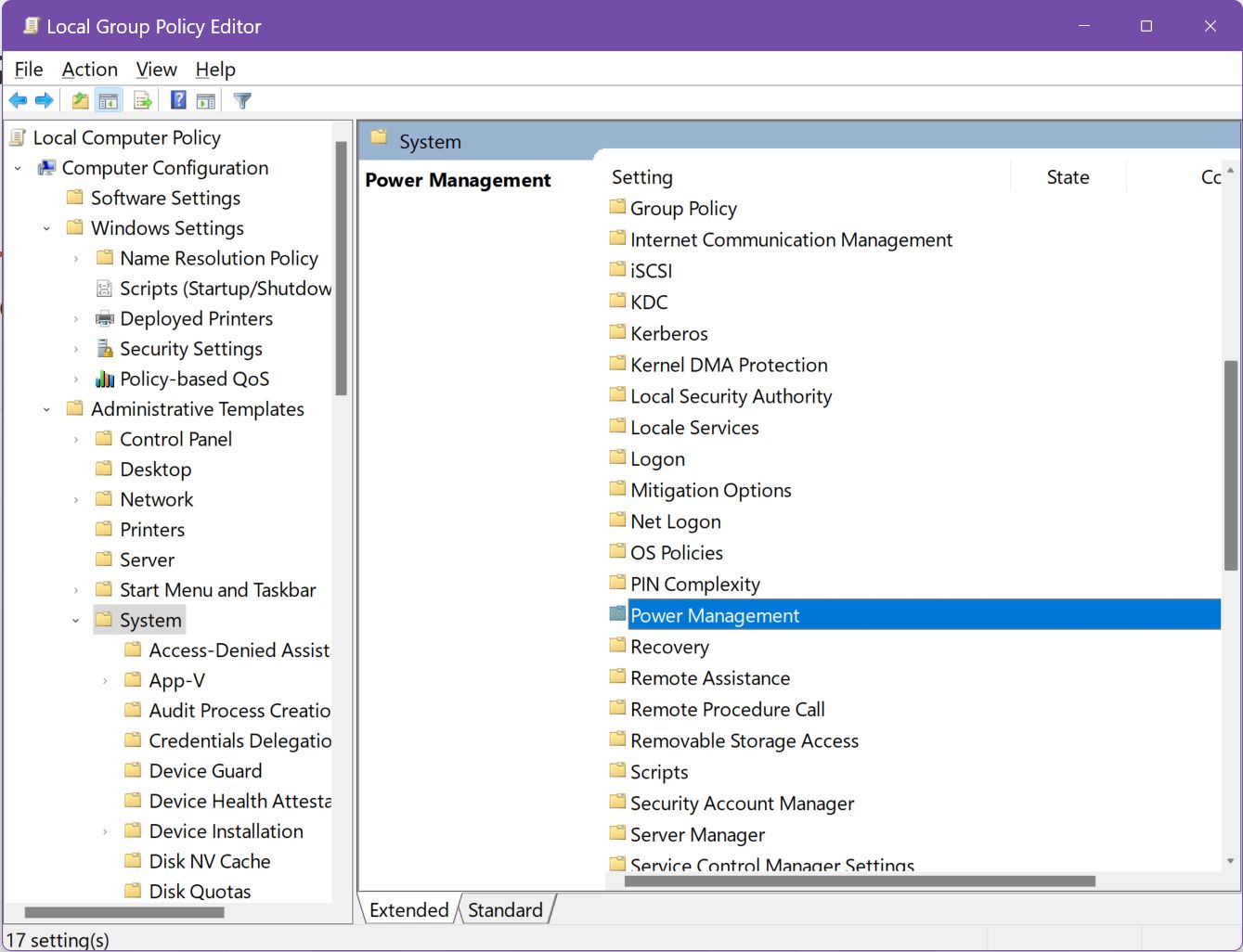

Le panneau de droite affiche toutes les politiques ou le contenu des dossiers. Si le mode étendu est sélectionné dans la barre d'état inférieure du panneau de droite, le fait de cliquer sur une politique permet d'afficher des informations significatives sur ce que fait la politique et sur la façon dont tu peux la configurer.
Comme tu peux le voir, l'interface est très similaire à celle de l'application Visionneuse d'événements.
Comment configurer un paramètre de stratégie à l'aide de l'éditeur de stratégie de groupe local ?
Chaque politique qui peut être modifiée par l'éditeur de stratégie de groupe locale est définie comme suit Non configuré par défaut. Tu peux la laisser telle quelle, la désactiver ou l'activer. Certaines politiques, une fois activées, ouvrent une série de paramètres que tu dois configurer toi-même.
Pour modifier une politique, il suffit de cliquer sur le bouton Modifier les paramètres de la politique à partir du panneau étendu. Le lien apparaît une fois que tu as sélectionné une politique dans la liste du panneau de droite. Tu peux aussi double-cliquer sur l'élément de la politique pour ouvrir le panneau des paramètres qui s'y rapporte.
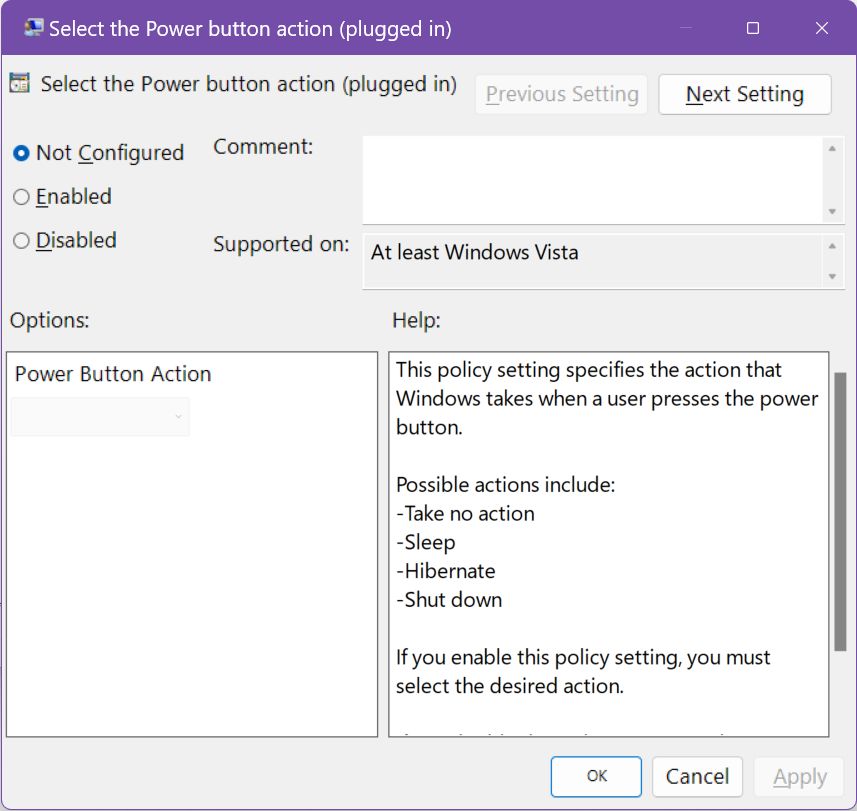
Comme je l'ai dit, par défaut, la politique n'est pas définie. Remarque (1) la partie supérieure gauche de la fenêtre, où tu peux laisser la politique non définie, la désactiver ou l'activer. Si elle est activée, (2) les paramètres disponibles s'afficheront dans la partie inférieure gauche de cette fenêtre, s'ils sont disponibles. (3) Les informations d'aide concernant la politique sélectionnée sont affichées dans la partie inférieure droite de la fenêtre.
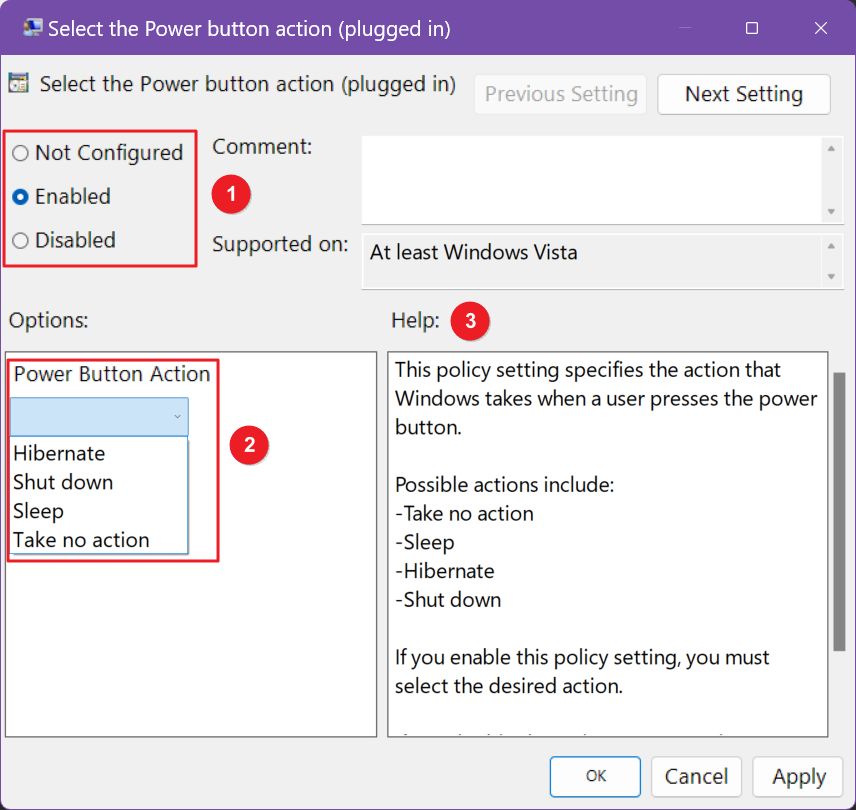
Il suffit de configurer la politique et de cliquer sur Appliquer pour que les changements prennent effet. Tu peux fermer cette fenêtre ou naviguer vers la politique précédente ou suivante dans le même dossier en utilisant les deux boutons en haut à droite.
Certaines politiques nécessiteront que tu redémarres l'ordinateur, mais la plupart prendront effet immédiatement.
Tu vois, ce n'était pas si effrayant que ça. L'Éditeur de stratégie de groupe local est un outil puissant si tu veux creuser plus profondément dans les paramètres de Windows et que tu ne te sens pas assez confiant pour t'attaquer à l'Éditeur de registre, un outil qui ouvre encore plus de paramètres, mais qui peut mettre ton système à genoux, s'il est mal utilisé.
Je te conseille de toujours faire une Sauvegarde Windows avant de jouer avec des paramètres importants. Cela peut te faire gagner beaucoup de temps par la suite.







